PC의 흡기/배기 팬 및 공기 흐름에 대한 가이드


컴퓨터 구성 요소를 시원하게 유지하는 열쇠가 팬을 사용하여 공기 흐름을 높이는 것이라는 것은 누구나 아는 사실입니다. 고급 그래픽 카드에는 기본적으로 이러한 기능이 포함되어 있으며 프로세서에는 팬이 직접 붙어 있지는 않지만 설치 후 방열판을 추가하지 않으면 단 몇 초 만에 열 관련 종료가 발생합니다!
발열 관련 문제가 없을 수도 있지만, 집중적인 시스템 활동을 수행할 때 시스템이 약간 과열되고 소음이 발생하는 것을 발견할 수 있습니다. 이 경우 컴퓨터에 흡기 및 배기 팬을 추가하는 것이 좋습니다.
흡기 및 배기 팬이란 무엇입니까?
방열판이 해당 구성 요소에서 열을 제거하면 뜨거운 공기가 주변에 남아 PC 내부를 따뜻하게 하는 경향이 있습니다. 이는 팬이 시스템을 냉각하기 위해 “오래된 공기”를 재사용하고 있음을 의미하는데, 이는 이상적이지 않습니다! 따라서 핵심은 주변 열을 제거하거나 신선하고 시원한 공기를 유입하는 팬을 추가하는 것입니다. 흡기팬과 배기팬의 역할입니다.

차이점은 매우 간단합니다. 흡기 팬은 PC에 신선한 공기를 공급하는 반면, 배기 팬은 정체된 공기를 배출합니다. 서로 연합하여 주변 온도를 낮추는 데 도움이 될 수 있습니다. 흡기 및 배기 팬이 구성 요소에 직접 부착되는 대신 컴퓨터 케이스에 부착됩니다. 케이스 주변의 각 모서리에는 나사 크기의 구멍 4개가 있는 그릴이 있습니다. 흡기팬과 배기팬을 설치할 수 있는 곳입니다.
컴퓨터 마더보드의 3핀 또는 4핀 헤더에 연결하여 전원을 공급합니다. CPU 쿨러 팬의 경우 항상 CPU_FAN 및 CPU_OPT 헤더를 사용하세요. 자신의 PC에 팬을 구하려면 이러한 헤더의 위치와 마더보드에 각 헤더가 몇 개 있는지 이해해야 합니다.
공기 흐름의 사례
PC에 팬을 추가하는 것만으로도 온도를 낮추는 데 도움이 될 수 있지만, 머리를 사용하여 PC의 전략적 위치에 배치하여 냉각 효과를 최대한 활용할 수 있습니다.
하나의 흡기 팬과 하나의 배기 팬을 사용하여 다음을 수행할 수 있습니다.
- 흡입팬을 통해 신선한 공기가 유입됩니다.
- 신선한 공기가 시스템과 혼합되어 시원한 공기를 공급합니다. 이 차가운 공기는 방열판에서 구성 요소의 열을 추출하는 데 사용되며 결과적으로 가열된 공기가 됩니다.
- 가열된 공기는 배기 팬을 통해 컴퓨터 밖으로 배출됩니다.
우리가 가지고 있는 것은 간단한 섭취량입니다 -> 추출 -> PC에 지속적으로 차가운 공기를 공급하고 뜨거운 공기를 배출하는 배기 시스템입니다. 이를 PC의 “공기 흐름”이라고 하며 시스템 팬을 최대한 활용할 수 있는 좋은 방법입니다.

공기 흐름을 상상하는 가장 좋은 방법은 흡기 팬에서 시작하여 배기로 끝나는 공기 흐름을 생각하는 것입니다. 따라서 우리는 이러한 공기 흐름이 가능한 한 많은 PC를 통과하기를 원합니다. 또한 적절한 CPU 쿨러는 CPU 온도를 낮게 유지하는 데 많은 도움이 될 수 있습니다.
흡기 팬을 설치하는 경우(또는 사전 설치된 케이스 구매) 외부 방해물이 적은 PC 전면에 배치됩니다. 어떤 경우에는 측면이나 바닥에도 설치할 수 있습니다. 이는 배기 팬을 PC 뒷면이나 상단에 배치하여 공기 흐름이 PC를 통과하여 열을 흡수하여 시스템 밖으로 배출한다는 의미입니다.
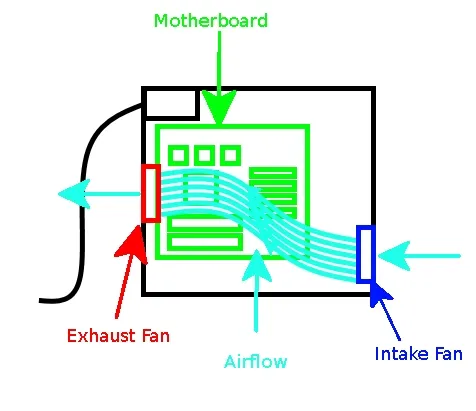
팬 확보
이제 우리는 이러한 팬이 시스템 내에서 공기 흐름을 생성하는 데 어떻게 사용되는지 알고 있습니다. 그러나 컴퓨터 케이스에 넣을 PC 팬을 찾으면 다소 혼란스러운 통계가 많이 언급되는 것을 볼 수 있습니다. 무슨 뜻인가요?
흡기팬과 배기팬?
많은 팬이 흡기 팬인지 배기 팬인지 명시하지 않는 것을 볼 수 있습니다. 둘 중 하나일 수도 있기 때문일 수 있습니다! 팬은 케이스 쪽 어느 쪽에 설치하든 관계없이 기술적으로 작동하지만 팬 장치 자체에서는 공기를 밀어내는 방향을 보여줍니다. 동일한 팬을 두 개 구입할 수 있습니다. 하나는 공기를 흡입하도록 설치하고 다른 하나는 공기를 밀어내도록 설치하면 됩니다.
미학
팬은 주로 PC의 공기 흐름과 온도를 결정하지만 PC의 외관에도 영향을 미칩니다. 일관된 테마가 진행되고 있다면 해당 테마와 어울리는 브랜드와 팬 유형을 파악하는 데 시간을 투자하세요. RGB 소프트웨어와 동기화하려는 경우 RGB 팬을 살펴볼 수도 있습니다.

팬의 뒷면을 보고 싶지 않은 경우(흡기 팬이 측면 또는 하단에 있는 경우) 미관이 손상되지 않도록 양면 팬을 구입할 수 있습니다.
케이스 호환성
모든 팬이 동일하게 만들어지는 것은 아닙니다. 케이스에 팬을 설치할 슬롯이 있는 경우 슬롯 크기가 구입하려는 팬의 크기와 일치하는지 확인하세요. 설명서나 해당 웹사이트에서 온라인으로 케이스의 팬 호환성을 확인할 수 있습니다. 120mm 팬은 대부분의 케이스와 호환됩니다. 또한 구입하려는 팬이 CPU 쿨러가 아닌지 확인하세요.

다음은 일반적인 케이스 크기와 일치하는 팬 크기입니다.
- 특수 SFF(소형 폼 팩터) 케이스 – 매우 작은 케이스에 120mm 이하(80mm) 팬이 들어 있습니다.
- Mini ITX 케이스 – 120mm 팬이 가장 일반적입니다. 일부 ITX 큐브 케이스에는 흡기용 200mm 팬 1개가 함께 제공될 수도 있습니다.
- 마이크로 ATX 케이스 – 120mm 및 140mm 팬이 가장 일반적이지만 140mm 및 200mm 팬도 나타날 수 있습니다.
- ATX 및 확장 ATX 케이스 – 120mm 및 140mm 팬이 가장 일반적이며 일부 케이스에서는 200mm 팬 2개를 지원할 수도 있습니다.
RPM
RPM(Revolutions Per Minute)은 팬이 회전하는 속도를 정의합니다. 이 숫자가 높을수록 팬이 더 빠르게 회전합니다.
CFM
팬의 CFM(분당 입방피트)은 1분 동안 이동할 수 있는 공기의 양을 정의합니다. 이 값이 높을수록 팬이 시스템 안으로 더 많은 공기를 밀어넣거나 내보냅니다. 이 경우에는 많을수록 더 즐겁습니다!
dBA
이것은 데시벨 통계입니다. 팬이 얼마나 큰 소리를 낼 수 있는지를 나타냅니다. 조용한 팬을 중요하게 생각한다면 dBA가 낮은 팬을 선택하세요.
헤더
대부분의 팬에는 마더보드의 3핀 팬 헤더에 맞는 3핀 커넥터가 있습니다. 그러나 마더보드가 4핀 헤더를 지원하는 경우 대신 4핀 팬을 사용해 볼 수 있습니다. 추가 핀은 팬 속도 제어 기능을 추가하는 반면, 3핀 팬은 일반적으로 최대한 빠르게 작동합니다.
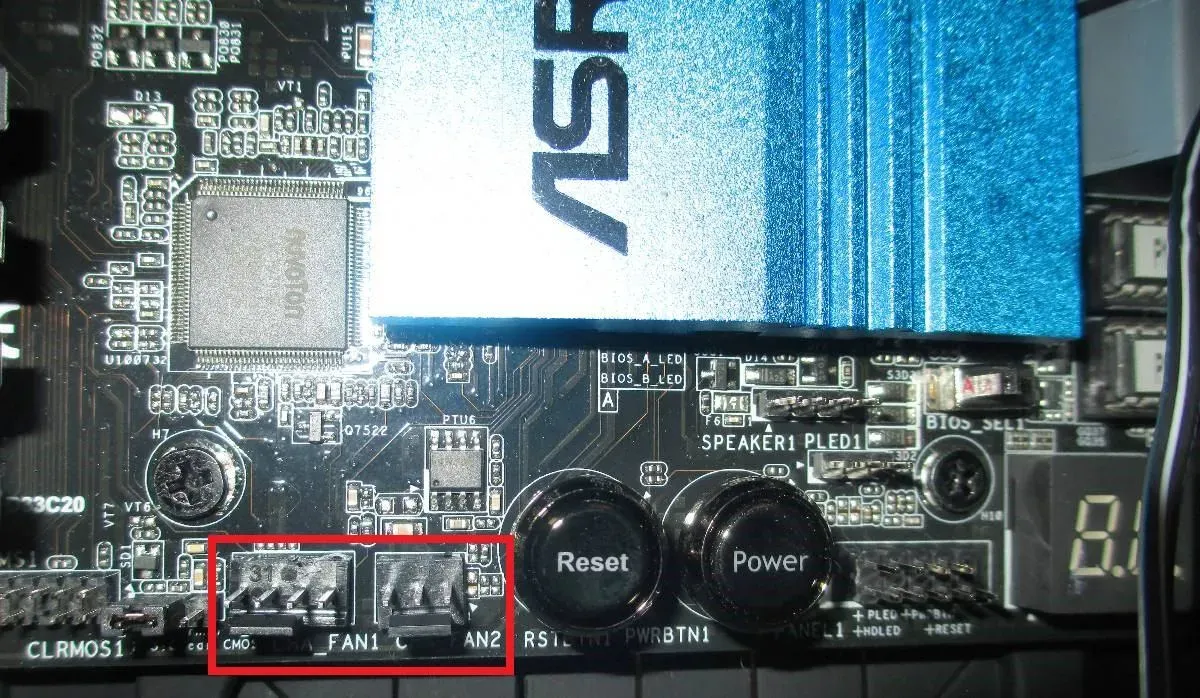
3핀 팬은 4핀 커넥터에서 계속 작동할 수 있다는 점을 기억하세요. 팬 제어 도구로는 제어할 수 없습니다. 또한 구입하려는 모든 팬을 수용할 수 있을 만큼 마더보드에 충분한 팬 헤더(ARGB 또는 기타)가 있는지 확인해야 합니다.
양압 또는 음압?
양압 팬 설정은 배기(공기 배출)를 수행하는 팬보다 흡입(공기 흡입)을 수행하는 팬이 더 많은 경우를 의미합니다. 음압 팬 설정은 반대입니다. 즉, 흡입보다 배기를 수행하는 팬이 더 많습니다. 대부분의 시나리오에서는 양압 설정이 음압 설정보다 낫으므로 팬을 설정할 때 이 점을 염두에 두십시오.

정압 또는 높은 공기 흐름?
구매할 수 있는 케이스 팬에는 정압 팬과 높은 공기 흐름 팬의 두 가지 주요 유형이 있습니다.
- 정압 팬은 높은 공기 흐름 팬보다 훨씬 더 강한 공기를 밀어내는 낮은 CFM 케이스 팬으로, PC 액체 냉각<에 사용하기에 적합합니다. a i=2> 자유로운 공기 흐름이 많지 않은 패널의 라디에이터 및 흡입구.
- 높은 공기 흐름 팬은 말 그대로 많은 공기를 매우 빠르게 밀어내는 높은 CFM 케이스 팬이지만 특히 저항에 잘 견디지 못합니다. 높은 공기 흐름 팬은 PC에서 뜨거운 공기를 최대한 빨리 빼내기 위한 배기 장치 또는 메시 전면 패널이 있는 흡기구로 가장 좋습니다.
팬들을 위해
PC가 뜨거워지면 팬을 사용하는 것이 온도를 다시 낮추는 간단하고 저렴한 방법입니다. 그러나 약간의 주의를 기울이면 흡입 팬과 배기 팬을 함께 사용하여 팬이 시스템 내에서 최적화된 공기 흐름을 생성하도록 함으로써 비용을 최대한 활용할 수 있습니다. 팬을 추가한 후에도 CPU가 여전히 뜨거워지면 높은 CPU 온도를 식힐 수 있습니다.
노트북 팬에서 큰 소음이 나는 경우 팬 소음을 줄이는 방법을 알아보세요.
이미지 출처: Unsplash


답글 남기기